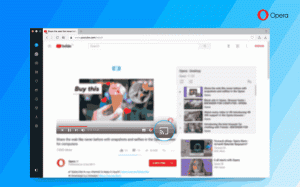Απενεργοποιήστε την επιφάνεια αφής όταν το ποντίκι είναι συνδεδεμένο στα Windows 10
Εάν η συσκευή σας με Windows 10 διαθέτει επιφάνεια αφής (π.χ. έχετε φορητό υπολογιστή), μπορείτε να δημιουργήσετε Windows 10 αποσυνδέστε την επιφάνεια αφής όταν συνδέετε ένα ασύρματο ποντίκι ή ένα ποντίκι USB και ενεργοποιήστε το ξανά μόλις αποσυνδέσετε το εξωτερικό σας ποντίκι. Δείτε πώς μπορεί να γίνει.
Διαφήμιση
Το touchpad είναι μια συσκευή κατάδειξης που συνήθως ενσωματώνεται στη θήκη του φορητού υπολογιστή σας. Λειτουργεί σαν αντικατάσταση ποντικιού. Όταν δεν είναι συνδεδεμένο ποντίκι στη συσκευή, κάνει καλά τη δουλειά του.
Ωστόσο, υπάρχουν περιπτώσεις που μπορεί να μην είναι επιθυμητό. Εάν έχετε συνδέσει ένα εξωτερικό ποντίκι, ενδέχεται να ακουμπήσετε κατά λάθος την παλάμη σας στην επιφάνεια αφής και να καταλήξετε να μετακινήσετε ακούσια τον κέρσορα ή να κάνετε ένα κλικ. Αυτό μπορεί να είναι πολύ ενοχλητικό. Το touchpad είναι επίσης ακατάλληλο για παιχνίδια ή επεξεργασία εικόνας που απαιτούν ακριβείς κινήσεις του δείκτη.
Για να απενεργοποιήσετε την επιφάνεια αφής όταν το ποντίκι είναι συνδεδεμένο στα Windows 10, κάντε το εξής.
- Ανοιξε το Εφαρμογή ρυθμίσεων.

- Μεταβείτε στο Devices - Touchpad.

- Στα δεξιά, απενεργοποιήστε την επιλογή Αφήστε το touchpad ενεργοποιημένο όταν είναι συνδεδεμένο ένα ποντίκι.

- Η επιφάνεια αφής θα απενεργοποιηθεί την επόμενη φορά που θα συνδέσετε ένα εξωτερικό ποντίκι.
Σημειώστε ότι εάν συνδέσετε ένα ασύρματο ποντίκι με ένα dongle bluetooth, τα Windows 10 θα απενεργοποιήσουν την επιφάνεια αφής σας ακόμα και όταν το ποντίκι είναι απενεργοποιημένο. Το λειτουργικό σύστημα αναγνωρίζει το dongle ως συσκευή κατάδειξης ανεξάρτητα από την κατάσταση της κύριας συσκευής.
Εναλλακτικά, μπορείτε να χρησιμοποιήσετε την κλασική εφαρμογή Πίνακας Ελέγχου για να διαμορφώσετε τη δυνατότητα.
Χρησιμοποιώντας τον Πίνακα Ελέγχου
- Ανοίξτε το κλασικό Πίνακας Ελέγχου εφαρμογή.
- Παω σε Υλικό και Ήχος και κάντε κλικ στο Ποντίκι σύνδεσμος κάτω από το Συσκευές και εκτυπωτές είδος.

- Τα προγράμματα οδήγησης της επιφάνειας αφής συχνά ενσωματώνονται στον Πίνακα Ελέγχου του ποντικιού σας. Υπάρχουν πολλοί προμηθευτές touchpad και κάθε προμηθευτής έχει τη δική του διεπαφή χρήστη ρυθμίσεων για τον έλεγχο αυτών. Ανοίξτε την κατάλληλη καρτέλα. Δείτε πώς φαίνεται για το Synaptics:

- Απενεργοποιήστε την κατάλληλη επιλογή, π.χ. Απενεργοποιήστε την εσωτερική συσκευή κατάδειξης όταν είναι συνδεδεμένη εξωτερική συσκευή κατάδειξης USB.
Αυτό είναι.
Σχετικά Άρθρα:
- Διαμόρφωση χειρονομιών επιφάνειας αφής πολλαπλών δακτύλων στα Windows 10
- Πώς να ενεργοποιήσετε την εικονική επιφάνεια αφής στα Windows 10
- Διόρθωση: Το αριστερό κλικ της επιφάνειας αφής δεν λειτουργεί κατά διαστήματα στα Windows 10